Epson Stylus TX209: инструкция
Характеристики, спецификации
Инструкция к Мфу Epson Stylus TX209

EN
Basic Operation Guide
- for use without a computer -
RU
Руководство по основным операциям
- для использования без компьютера -
UA
Посібник з основних операцій
- для використання без комп’ютера -
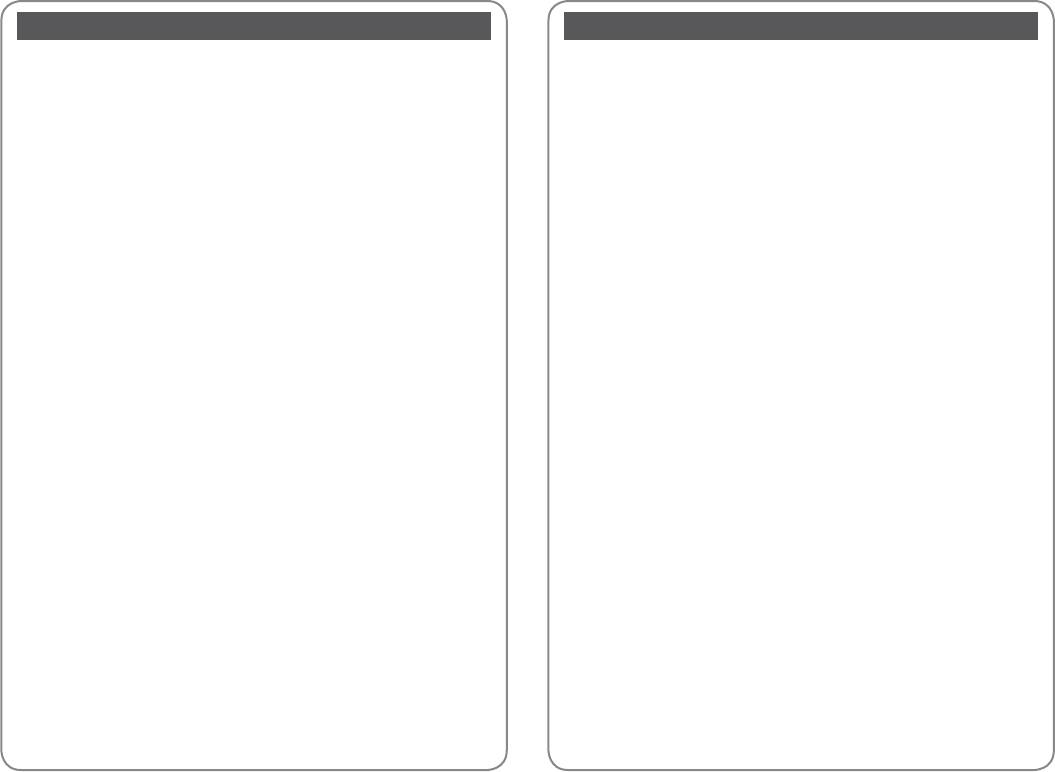
EN
Contents
RU
Оглавление
Important Safety Instructions ............................................................................................................................. 4
Важные правила техники безопасности .....................................................................................................4
Guide to Control Panel .......................................................................................................................................... 6
Информация о панели управления .............................................................................................................. 6
Using the LCD Screen.............................................................................................................................................8
Использование ЖК-дисплея .............................................................................................................................8
Copying & Printing
Копирование и печать
Selecting Paper ..................................................................................................................................................12
Выбор бумаги....................................................................................................................................................12
Loading Paper ....................................................................................................................................................14
Загрузка бумаги ...............................................................................................................................................14
Placing Originals ...............................................................................................................................................15
Расположение оригиналов ........................................................................................................................15
Copying Photos .................................................................................................................................................16
Копирование фотографий ..........................................................................................................................16
Copying Documents ........................................................................................................................................17
Копирование документов ...........................................................................................................................17
Inserting a Memory Card ...............................................................................................................................18
Вставка карты памяти ...................................................................................................................................18
Printing Photos ..................................................................................................................................................20
Печать фотографий ........................................................................................................................................20
Printing from a Digital Camera ....................................................................................................................23
Печать с цифрового фотоаппарата ........................................................................................................23
Maintenance
Обслуживание
Checking the Nozzles ......................................................................................................................................26
Проверка дюз ...................................................................................................................................................26
Cleaning the Print Head .................................................................................................................................27
Прочистка печатающей головки .............................................................................................................27
Aligning the Print Head ..................................................................................................................................28
Калибровка печатающей головки ...........................................................................................................28
Solving Problems
Устранение проблем
Error Indicators ..................................................................................................................................................30
Индикаторы ошибок .....................................................................................................................................30
Replacing Ink Cartridges ................................................................................................................................34
Замена картриджей .......................................................................................................................................34
Paper Jam ............................................................................................................................................................39
Замятие бумаги ................................................................................................................................................39
Print Quality Problems ....................................................................................................................................40
Проблемы с качеством печати .................................................................................................................40
Print Layout Problems .....................................................................................................................................41
Проблемы с макетом печати .....................................................................................................................41
Contacting Customer Support.....................................................................................................................42
Обращение в службу поддержки ............................................................................................................42
2
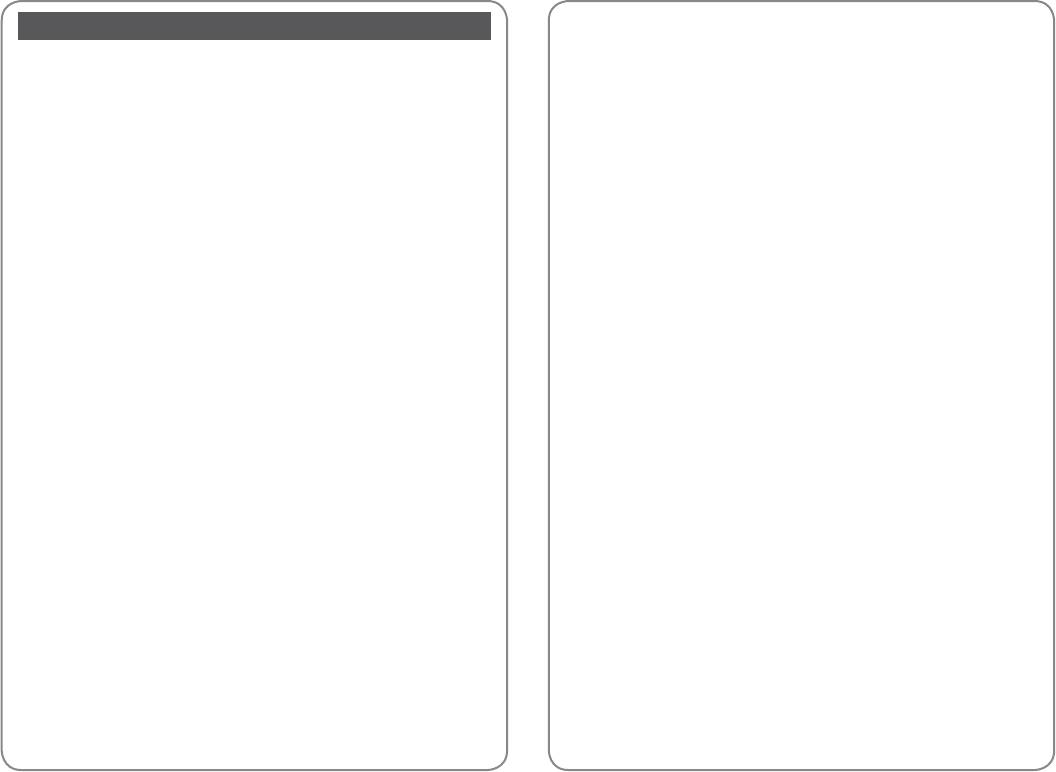
UA
Зміст
Важливі вказівки з техніки безпеки .............................................................................................................. 4
Довідник для панелі керування ...................................................................................................................... 6
Використання РК-екрану ................................................................................................................................... 8
Копіювання і друк
Вибір паперу .....................................................................................................................................................12
Завантаження паперу ...................................................................................................................................14
Розміщення оригіналів .................................................................................................................................15
Копіювання фотографій ...............................................................................................................................16
Копіювання документів ................................................................................................................................17
Встановлення картки пам’яті .....................................................................................................................18
Друк фотографій ..............................................................................................................................................20
Друк з цифрового фотоапарата ...............................................................................................................23
Технічне обслуговування
Перевірка сопел ..............................................................................................................................................26
Очищення друкувальної голівки .............................................................................................................27
Вирівнювання друкувальної голівки .....................................................................................................28
Вирішення проблем
Індикатори помилок ......................................................................................................................................30
Заміна чорнильних картриджів ...............................................................................................................34
Зім’яття паперу .................................................................................................................................................39
Проблеми якості друку ................................................................................................................................40
Проблеми макета друку ...............................................................................................................................41
Звертання до служби технічної підтримки..........................................................................................42
3
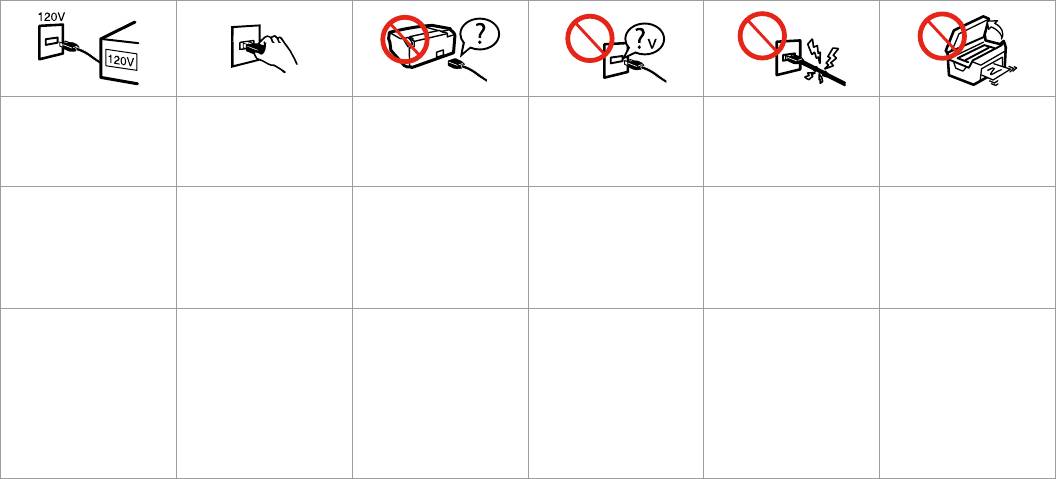
Important Safety Instructions
Важные правила техники безопасности
Важливі вказівки з техніки безпеки
Make sure the power cord
Place the printer near a wall
Use only the power cord that
Use only the type of power
Do not let the power cord
Do not open the scanner unit
meets all relevant local safety
outlet where the power cord
comes with the printer. Use of
source indicated on the label.
become damaged or frayed.
while copying, printing, or
standards.
can be easily unplugged.
another cord may cause re or
scanning.
shock. Do not use the cord with
any other equipment.
Убедитесь, что шнур
Расположите принтер возле
Используйте шнур питания,
Используйте источник
Следите за тем, чтобы шнур
Не открывайте сканер во
питания соответствует всем
розетки, от которой можно
прилагаемый к принтеру.
питания типа, указанного на
не был поврежден и не
время копирования, печати
действующим местным
без труда отсоединить шнур
Использование другого
ярлыке.
износился.
или сканирования.
стандартам безопасности.
питания.
шнура может привести к
возгоранию или поражению
током. Не используйте шнур с
другим оборудованием.
Переконайтеся, що шнур
Розміщуйте принтер
Використовуйте тільки той
Використовуйте джерело
Не використовуйте шнур
Не відкривайте блок сканера
живлення відповідає всім
біля настінної розетки
шнур живлення, що входить
живлення лише того типу, що
живлення, якщо він
під час копіювання, друку чи
місцевим стандартам техніки
електромережі, щоб мати
у комплект постачання
вказано на етикетці.
пошкоджений або зношений.
сканування.
безпеки.
змогу швидко витягти шнур
принтера. Використання
живлення у разі потреби.
іншого шнура живлення
може призвести до пожежі
або ураження електричним
струмом. Не використовуйте
шнур живлення з іншим
обладнанням.
4
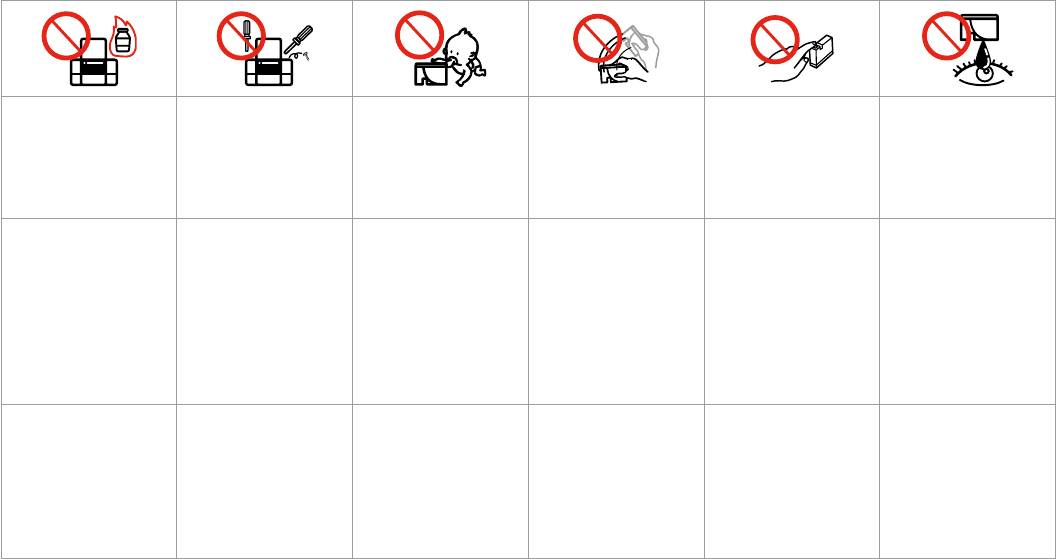
Do not use aerosol products
Except as specically explained
Keep ink cartridges out of the
Do not shake ink cartridges
If you remove an ink cartridge
If ink gets on your skin, wash
that contain ammable gases
in your documentation, do not
reach of children and do not
after opening their packages;
for later use, protect the ink
it o with soap and water. If it
inside or around the printer.
attempt to service the printer
drink the ink.
this can cause leakage.
supply area from dirt and
gets in your eyes, ush them
Doing so may cause re.
yourself.
dust and store it in the same
immediately with water. If
environment as the printer. Do
you still have discomfort or
not touch the ink supply port
vision problems, see a doctor
or surrounding area.
immediately.
Не используйте аэрозоль с
Не пытайтесь самостоятельно
Храните картриджи в месте,
Не трясите картриджи после
Если требуется извлечь
При попадании чернил
горючим газом внутри или
отремонтировать принтер,
недоступном для детей, и не
вскрытия упаковки, иначе
картридж для дальнейшего
на кожу смойте их водой
вблизи принтера. Это может
если в документации не
пейте чернила.
может образоваться утечка.
использования, оградите
с мылом. При попадании
привести к возгоранию.
приводятся соответствующие
область подачи чернил
чернил в глаза немедленно
инструкции.
от грязи и пыли. Храните
промойте глаза водой.
картридж в тех же условиях,
Если после этого возникнет
в которых следует хранить
чувство дискомфорта или
принтер. Не дотрагивайтесь
проблемы со зрением,
до входного отверстия
немедленно обратитесь к
для чернил и ближайших
врачу.
компонентов.
Не використовуйте
За винятком випадків, окремо
Тримайте картриджі у місцях,
Не струшуйте картриджі
Тимчасово виймаючи
Якщо чорнило потрапить на
аерозольні продукти,
описаних у документації,
недоступних для дітей, і не
після відкривання упаковки;
чорнильний картридж,
шкіру, змийте його водою з
що містять займисті гази,
не намагайтеся самостійно
пийте чорнила.
чорнило може вилитися.
захистіть область виходу
милом. Якщо воно потрапить
всередині чи біля принтера.
виконувати технічне
чорнил від бруду й пилу;
в очі, відразу ж промийте їх
Це може спричинити пожежу.
обслуговування принтера.
зберігайте картридж у тих
водою. Якщо залишаються
же умовах, що й принтер.
неприємні відчуття або
Не торкайтеся сопла подачі
погіршиться зір, негайно
чорнила й навколишньої
зверніться до лікаря.
області.
5
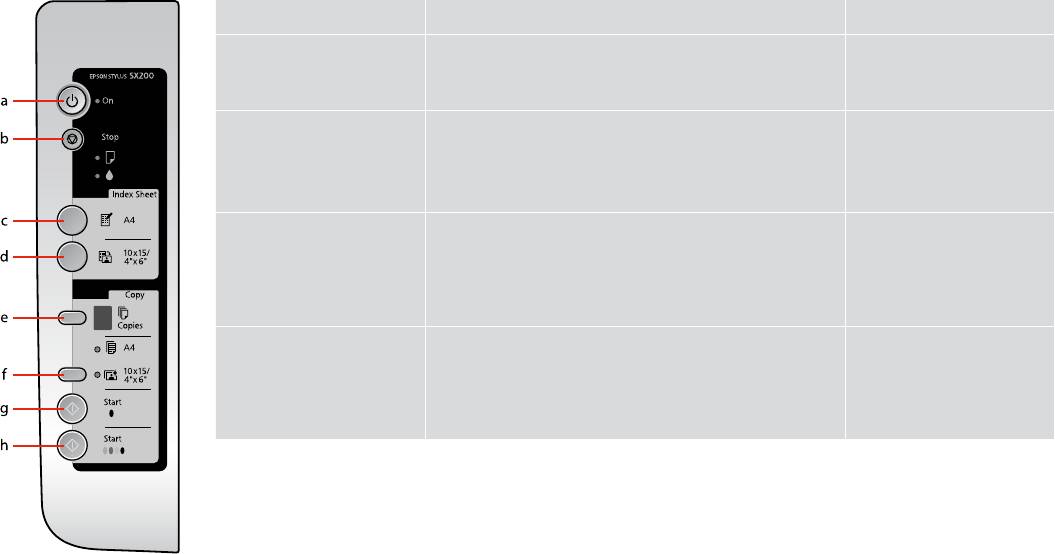
Guide to Control Panel
Информация о панели управления
Довідник для панелі керування
a b c
P On y Stop
m [Print Index Sheet A4]
Turns the printer on/o. Stops copying/printing. The sheet being printed is ejected and the
Prints an index sheet of the
number of copies is reset.
photos.
Press to replace expended ink cartridges.
Cleans the print head when pressed and held for three seconds.
Включение/выключение
Остановка копирования/печати. Печатаемый лист извлекается, а
Печать индекса фотографий.
принтера.
число копий обнуляется.
Нажмите для замены израсходованных картриджей.
При нажатии и удерживании в течение трех секунд выполняется
очистка печатающей головки.
Увімкнення/вимикання
Припинення копіювання/друку. Друковану сторінку буде
Друк індекс-аркуша
принтера.
виведено з принтера, а параметр кількості копій скинуто.
фотографій.
Натисніть для заміни використаних картриджів.
Очищення друкувальної голівки у разі натискання та утримання
цієї кнопки протягом трьох секунд.
6
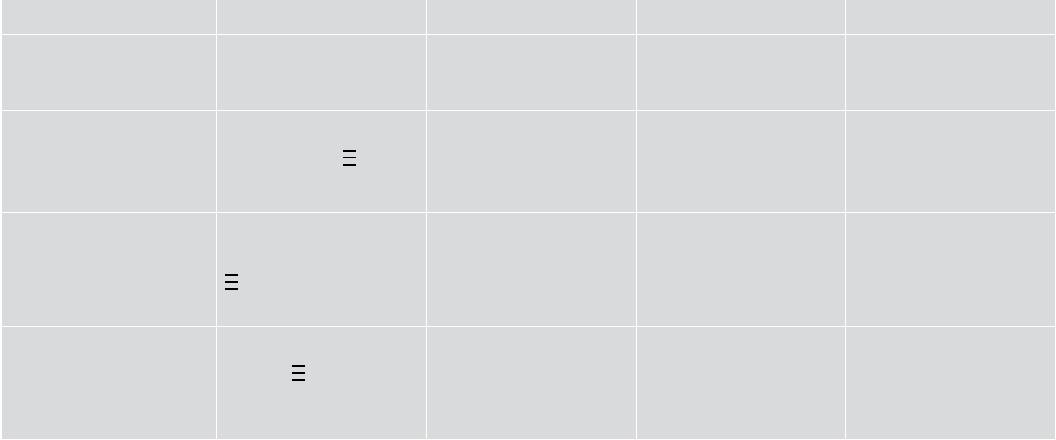
Control panel design varies by area.
Дизайн панели управления может различаться в зависимости от региона.
Дизайн панелі керування залежить від країни.
d e f g h
Paper Select
i [Print from Index Sheet] k Copies
x Start D [B&W] x Start E [Color]
Prints the photos selected on the
Sets the number of copies. The
Copies in black and white. Copies in color or starts memory
index sheet.
number in the window increases
Selects between l [A4 Plain
card printing.
from 1 up to 9, then , and then
Paper] and g [4” × 6” Photo
starts again from 1.
Paper] for the paper loaded in
the sheet feeder.
Печать фотографий, выбранных
Определение количества
Выбор между параметрами
Копирование в черно-белом
Копирование в цветном
в индексе.
копий. Число в окне
режиме.
режиме или запуск печати с
l [A4 Plain Paper] и
увеличивается от 1 до 9, затем
карты памяти.
g [4” × 6” Photo Paper]
, а затем снова начинается
для бумаги, загруженной в
с 1.
устройство подачи.
Друк фотографій, вибраних на
Визначення кількості копій.
Копіювання у чорно-білому
Копіювання у кольорі або
індекс-аркуші.
Значення у вікні зростає від 1
Вибір між параметрами l [A4
режимі.
початок друку з картки пам’яті.
до 9, потім , і далі відлік знову
Plain Paper] і g [4” × 6”
починається з 1.
Photo Paper] для паперу,
завантаженого у лоток.
7
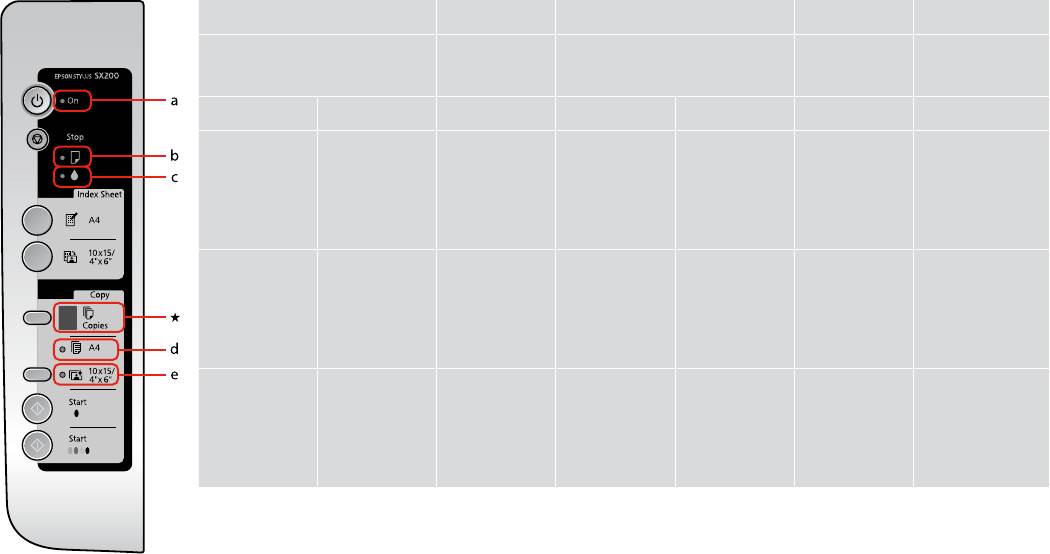
Using the LCD Screen
Использование ЖК-дисплея
Використання РК-екрану
a b c d e
l [A4 Plain
g [10 × 15/4” ×
P On
b
B
Paper]
6” Photo Paper]
O k O / k O k O O
The printer is on. The printer is
An error has
An ink cartridge
An ink cartridge
Indicates that
Indicates that this
active, turning
occurred. R & 30
is low.
is expended or
this paper size/
paper size/type is
o, or turning on.
missing. R & 34
type is selected.
selected.
Принтер
Принтер
Произошла
Низкий уровень
Картридж
Выбран
Выбран указанный
включен.
активен,
ошибка. R & 30
чернил в
израсходован
указанный
размер/тип бумаги.
выключается
картридже.
или отсутствует.
размер/тип
или включается.
R & 34
бумаги.
Принтер
Принтер
Сталася
Картридж
Картридж
Вказує на те,
Вказує на те, що
увімкнений.
активний,
помилка.
закінчується.
закінчився
що вибрано
вибрано цей тип/
вимикається чи
R & 30
або відсутній.
цей тип/розмір
розмір паперу.
вмикається.
R & 34
паперу.
8
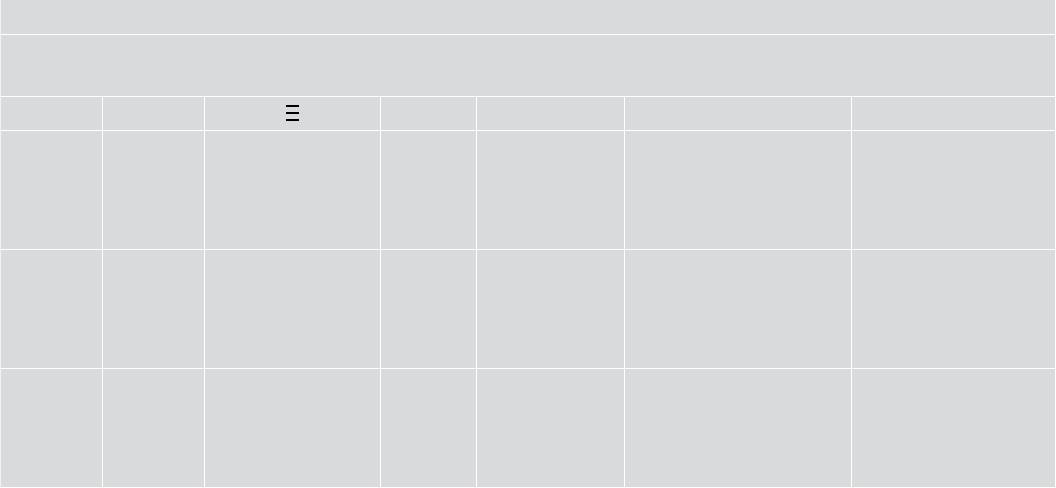
O = on, k = ashing
O = Горит, k = Мигает
O = Горить, k = Блимає
N
k Copies
d 1 - 9 E H P -
The memory
Indicates the
The printer continues to
An error has
An unsupported
Flashes when a camera with
The printer enters “sleep” mode
card printing
number of
copy until the paper you
occurred.
device (HUB) is
PictBridge data is connected.
when no buttons are pressed
option is in
copies.
loaded runs out. You can
connected.
When the connected device is not
for 13 minutes. Press any button
DPOF mode.
load up to 100 sheets.
supported, the P and the error light
(except the P On button) to
double-ash.
“wake” it.
Для печати с
Отображает
Принтер продолжает
Произошла
Подсоединено
Мигает, если подсоединен
Принтер переходит в
карты памяти
количество
копирование до
ошибка.
неподдерживаемое
фотоаппарат, содержащий данные
«спящий» режим, если ни одна
выбран
копий.
полного использования
устройство (HUB).
PictBridge. Если подсоединенное
из кнопок не нажата в течение
режим DPOF.
загруженной бумаги.
устройство не поддерживается,
13 минут. Чтобы активировать
Можно загрузить до 100
значок P и индикатор ошибки
принтер, нажмите любую
листов бумаги.
мигают два раза.
кнопку (кроме кнопки P On).
Опція друку
Визначення
Принтер продовжуватиме
Сталася
Підключено
Блимає, коли підключено
Принтер увійде у «сплячий»
з картки
кількості
копіювати, поки не
помилка.
непідтримуваний
пристрій через режим
режим, якщо не натискати
пам’яті
копій.
закінчиться завантажений
пристрій (HUB).
передачі даних PictBridge.
кнопки протягом 13 хвилин.
доступна у
папір. Можна
Якщо підключений пристрій
Натисніть будь-яку кнопку (за
режимі DPOF.
завантажити до 100
не підтримується, P і індикатор
винятком кнопки P On), щоб
аркушів.
помилки блимнуть двічі.
«увімкнути» його.
9
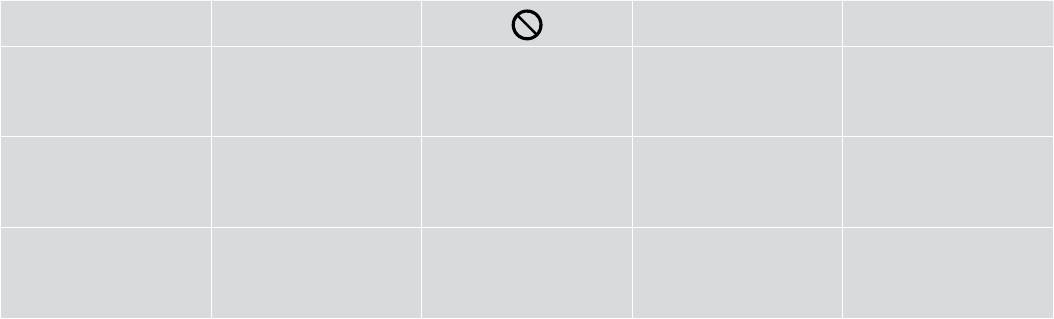
About This Guide
Информация о руководстве
Посібник
Follow these guidelines as you read your instructions:
Следуйте этим указаниям во время чтения инструкций:
Під час читання інструкцій дотримуйтеся цих вказівок:
w c
Q R &
Warning:
Caution:
These symbols must be observed
Note:
Indicates a page number where
to avoid bodily injury and
additional information can be
Warnings must be followed
Cautions must be observed
Notes contain important
damage to your equipment.
found.
carefully to avoid bodily injury.
to avoid damage to your
information and hints for using
equipment.
the printer.
Предупреждение:
Осторожно:
Эти символы обозначают
Примечание:
Здесь указывается номер
указания, которые необходимо
страницы с дополнительной
Предупреждения необходимо
Меры предосторожности
В примечаниях содержатся
соблюдать во избежание травм
информацией.
соблюдать во избежание
необходимо соблюдать во избежание
важная информация и советы
и повреждения оборудования.
травм.
повреждения оборудования.
по использованию принтера.
Попередження:
Застереження:
Цих символів слід
Примітка:
Вказує номер сторінки, що
дотримуватися, щоб уникнути
містить додаткову інформацію.
попереджень слід уважно
застереження слід виконувати,
примітки містять важливу
травмування або пошкодження
дотримуватися, щоб запобігти
щоб уникнути пошкодження
інформацію і поради щодо
обладнання.
травмуванню.
обладнання.
експлуатації принтера.
10
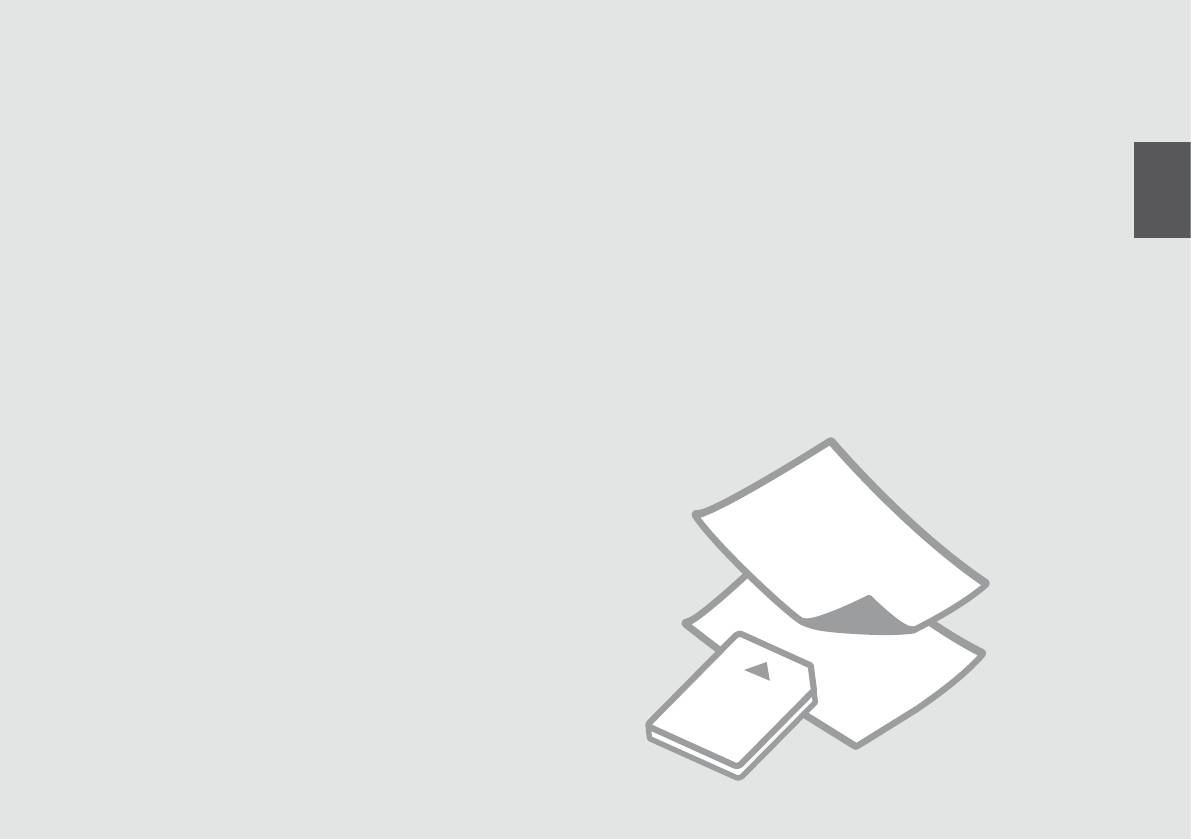
Copying & Printing
Копирование и печать
Копіювання і друк
11
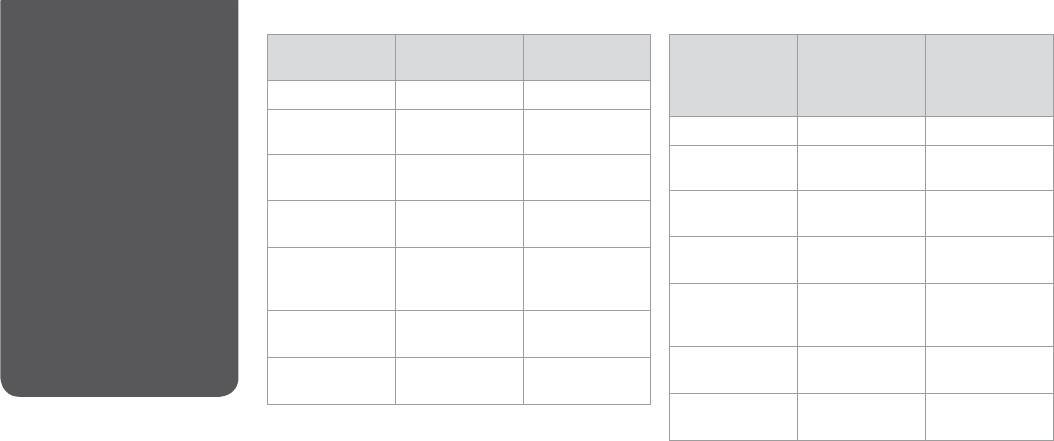
12
Selecting Paper
If you want to print
Choose this on the
Loading capacity
При печати на
Выберите
Допустимое
on this paper...
control panel
(sheets)
этой бумаге...
следующее
количество листов
Выбор бумаги
на панели
(a) Plain paper
l [A4 Plain Paper]
[12 mm] *
управления
Вибір паперу
(b) Epson Bright
l [A4 Plain Paper]
80
(а) Простая бумага
l [A4 Plain Paper]
[12 мм]*
White Paper
(b) Epson Ярко-
l [A4 Plain Paper]
80
(c) Epson Premium
l [A4 Plain Paper]
80
белая бумага
Ink Jet Plain Paper
(c) Epson Premium
l [A4 Plain Paper]
80
(d) Epson Premium
g [10 × 15/4” × 6”
20
Ink Jet Plain Paper
Glossy Photo Paper
Photo Paper]
(d) Epson Premium
g [10 × 15/4” × 6”
20
(e) Epson Premium
g [10 × 15/4” × 6”
20
Glossy Photo Paper
Photo Paper]
Semigloss Photo
Photo Paper]
Paper
(e) Epson Premium
g [10 × 15/4” × 6”
20
Semigloss Photo
Photo Paper]
(f) Epson Ultra
g [10 × 15/4” × 6”
20
Paper
Glossy Photo Paper
Photo Paper]
(f) Epson Ultra
g [10 × 15/4” × 6”
20
(g) Epson Glossy
g [10 × 15/4” × 6”
20
Glossy Photo Paper
Photo Paper]
Photo Paper
Photo Paper]
(g) Epson Glossy
g [10 × 15/4” × 6”
20
* Paper with a weight of 64 to 90 g/m².
Photo Paper
Photo Paper]
The availability of special paper
varies by area.
* Бумага массой от 64 до 90 г/м².
Выбор специальной бумаги
зависит от региона.
Наявність спеціальних типів
паперу залежить від країни.
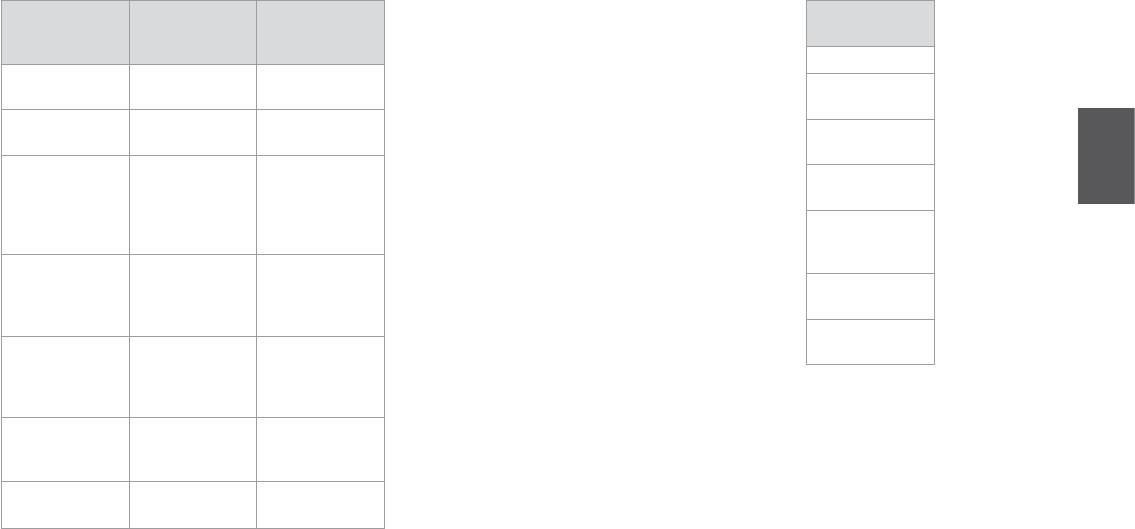
Щоб друкувати на
Виберіть цей
Ресурс
If you want to print
цьому папері...
пункт на панелі
завантаження
on this paper...
керування
(аркушів)
(a) Plain paper
(a) Стандартний
l [A4 Plain Paper]
[12 мм]*
(b) Epson Bright
папір
White Paper
(b) Яскраво-білий
l [A4 Plain Paper]
80
(c) Epson Premium
папір Epson
Ink Jet Plain Paper
(c) Стандартний
l [A4 Plain Paper]
80
(d) Epson Premium
папір найвищої
Glossy Photo Paper
якості для
струменевого
(e) Epson Premium
друку Epson
Semigloss Photo
Paper
(d) Глянцевий
g [10 × 15/4” × 6”
20
фотопапір
Photo Paper]
(f) Epson Ultra
найвищої якості
Glossy Photo Paper
Epson
(g) Epson Glossy
(e) Напівглянцевий
g [10 × 15/4” × 6”
20
Photo Paper
фотопапір
Photo Paper]
найвищої якості
Epson
(f)
g [10 × 15/4” × 6”
20
Ультраглянцевий
Photo Paper]
фотопапір Epson
(g) Глянцевий
g [10 × 15/4” × 6”
20
фотопапір Epson
Photo Paper]
* Папір вагою від 64 до 90 г/м².
13
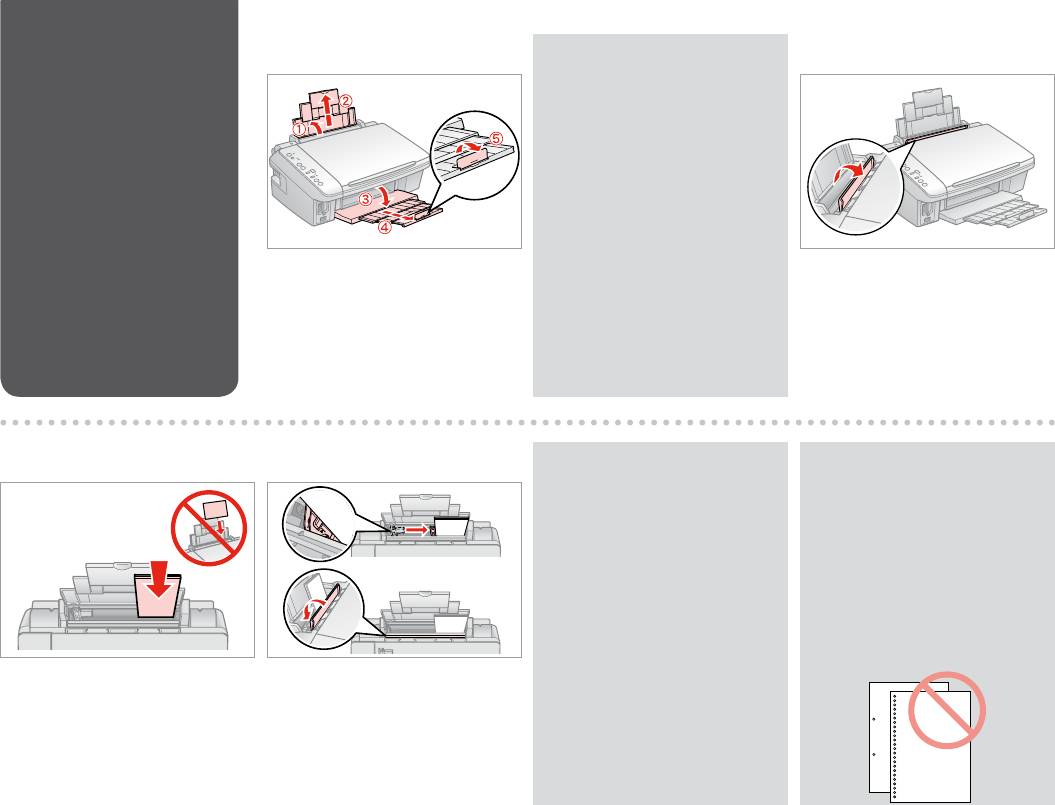
14
Loading Paper
A B
Q
Загрузка бумаги
See the online User’s Guide when
using Legal size paper.
Завантаження
При использовании бумаги
паперу
формата Legal см. интерактивное
Руководство пользователя.
У разі використання паперу
формату Legal див. онлайновий
Посібник користувача.
Open and slide out.
Flip forward.
Откройте и выдвиньте.
Наклоните вперед.
Відкрийте і витягніть.
Перекиньте вперед.
C D
Q
Q
Align the edges of the paper
Do not use paper with binder
before loading.
holes.
Перед загрузкой выровняйте
Не используйте бумагу с
края бумаги.
отверстиями от переплетчика.
Перед завантаженням
Не використовуйте папір з
вирівняйте краї паперу.
отворами для скріплення.
Load printable side up.
Fit.
Загрузите печатной стороной
Выполните подгонку.
вверх.
Посуньте.
Завантажте боком для друку вгору.
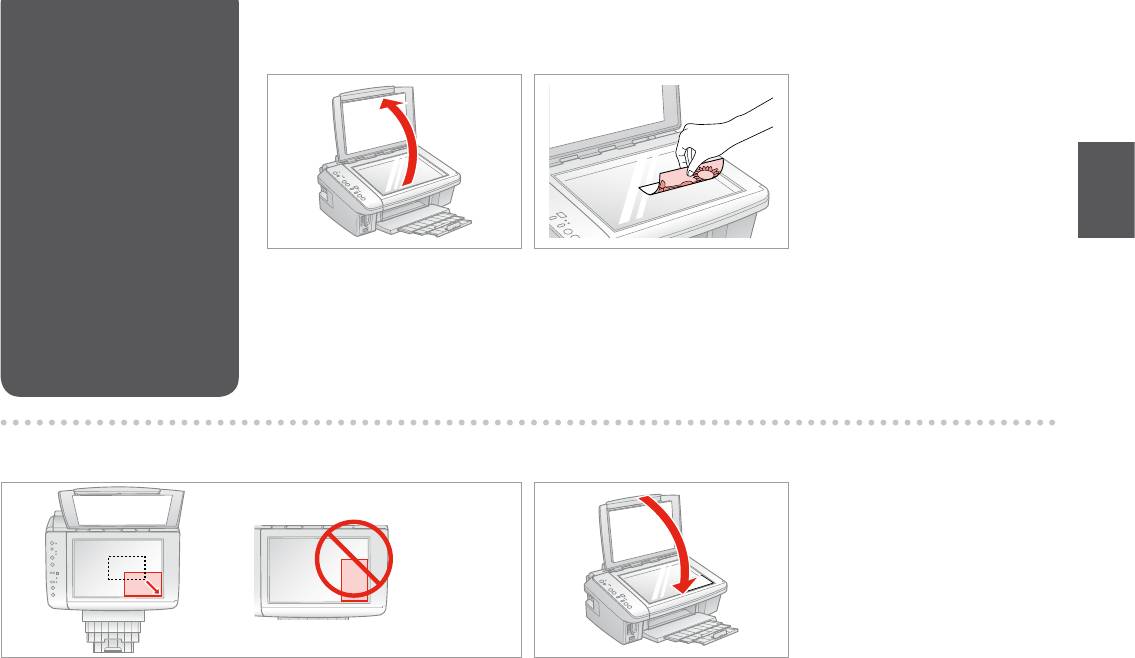
Placing Originals
A B
Расположение
оригиналов
Розміщення
оригіналів
Open.
Place face down horizontally.
Откройте.
Расположите горизонтально
лицевой стороной вниз.
Відкрийте.
Розмістіть лицьовим боком вниз,
горизонтально.
C
D
Place image in the corner.
Close.
Расположите изображение в углу.
Закройте.
Розмістіть зображення в кутку.
Закрийте.
15
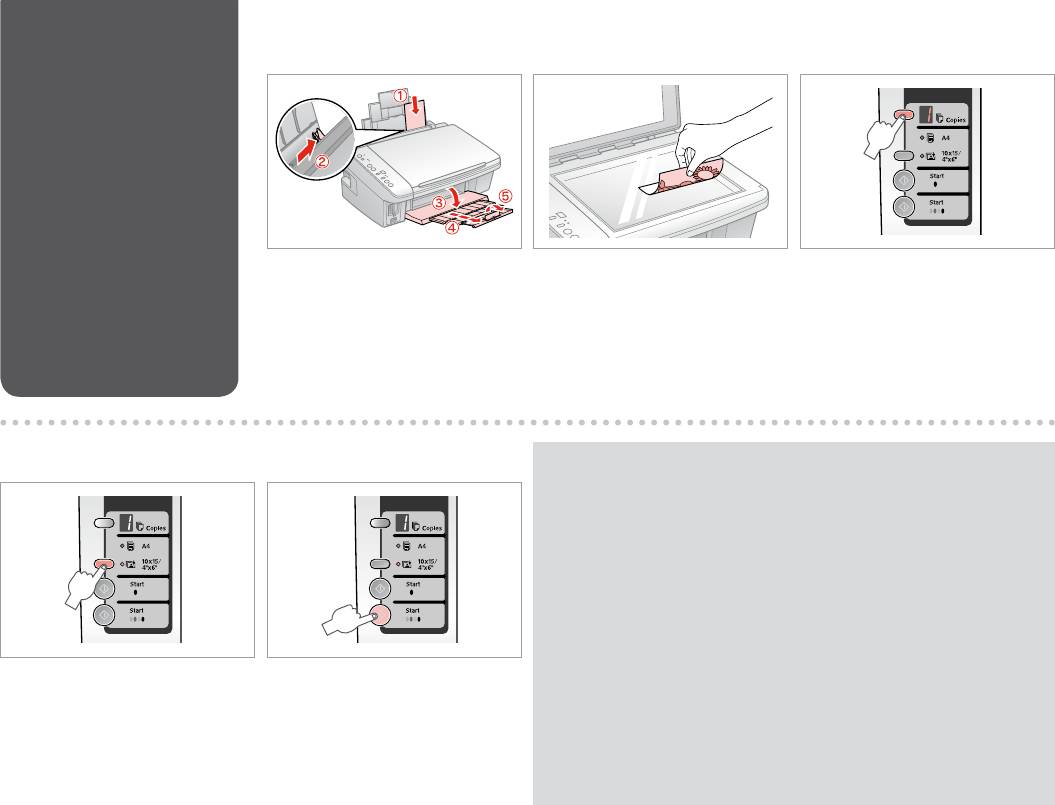
16
Copying Photos
A R & 14 B C
Копирование
фотографий
Копіювання
фотографій
Load paper printable side up.
Place face down horizontally.
Select the number of copies.
Загрузите бумагу печатной
Расположите горизонтально
Укажите количество копий.
стороной вверх.
лицевой стороной вниз.
Виберіть кількість копій.
Завантажте папір боком для друку
Розмістіть лицьовим боком вниз,
вгору.
горизонтально.
D E
Q
To t copies to the paper size, hold down x Start for three seconds. This
function depends on the paper type. Select photo paper (g 10x15/4”x6”)
for borderless or select plain paper (k A4) for borders.
Для подгонки размера копии к размеру бумаги, удерживайте нажатой
кнопку x Start в течение трех секунд. Эта функция зависит от типа
бумаги. Выберите фотобумагу (g 10x15/4”x6”) для печати без полей
или простую бумагу (k A4) для печати с полями.
Щоб розмір копій відповідав розмірові паперу, натискайте кнопку
x Start протягом трьох секунд. Ця функція залежить від типу паперу.
Select g 10x15/4”x6”.
Start copying.
Виберіть фотопапір (g 10x15/4”x6”) для друку без полів або
звичайний папір (k A4) для друку з полями.
Выберите g 10x15/4”x6”.
Начните копирование.
Виберіть параметр g 10x15/4”x6”.
Почніть копіювання.
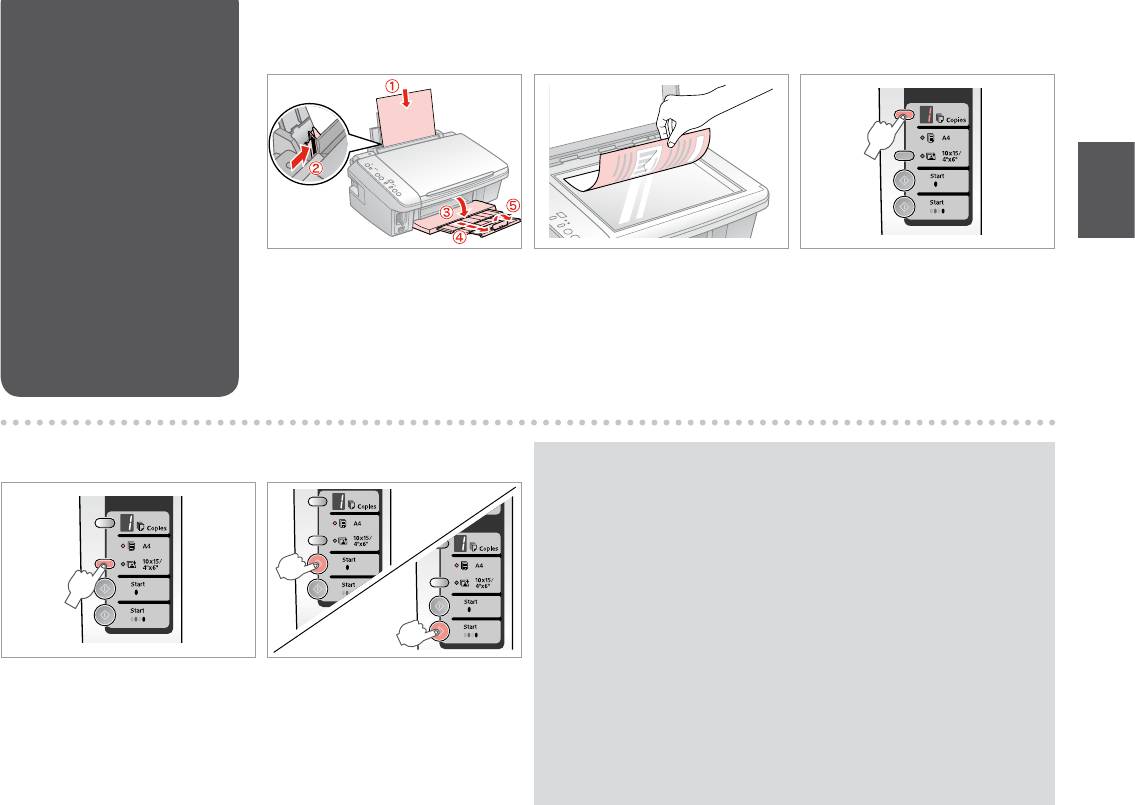
Copying Documents
A R & 14 B C
Копирование
документов
Копіювання
документів
Load paper printable side up.
Place face down.
Select the number of copies.
Загрузите бумагу печатной
Расположите лицевой стороной
Укажите количество копий.
стороной вверх.
вниз.
Виберіть кількість копій.
Завантажте папір боком для друку
Розмістіть лицьовим боком вниз.
вгору.
D E
Q
You can speed up copying, however the print quality declines. In step 5,
while pressing y Stop, press x Start. When the P light starts ashing,
release the buttons.
Можно ускорить копирование, но качество печати при этом снижается.
При выполнении шага 5, нажимая кнопку y Stop, нажмите x Start.
Когда индикатор P начнет мигать, отпустите кнопки.
Можна прискорити копіювання за рахунок зниження якості. На кроці
5, натискаючи y Stop, натисніть кнопку x Start. Коли почне блимати
індикатор P, відпустіть кнопки.
Select k A4.
Start copying in B&W or Color.
Выберите k A4.
Начните копирование в черно-
белом или цветном режиме.
Виберіть k A4.
Почніть копіювання у режимі B&W
або Color.
17
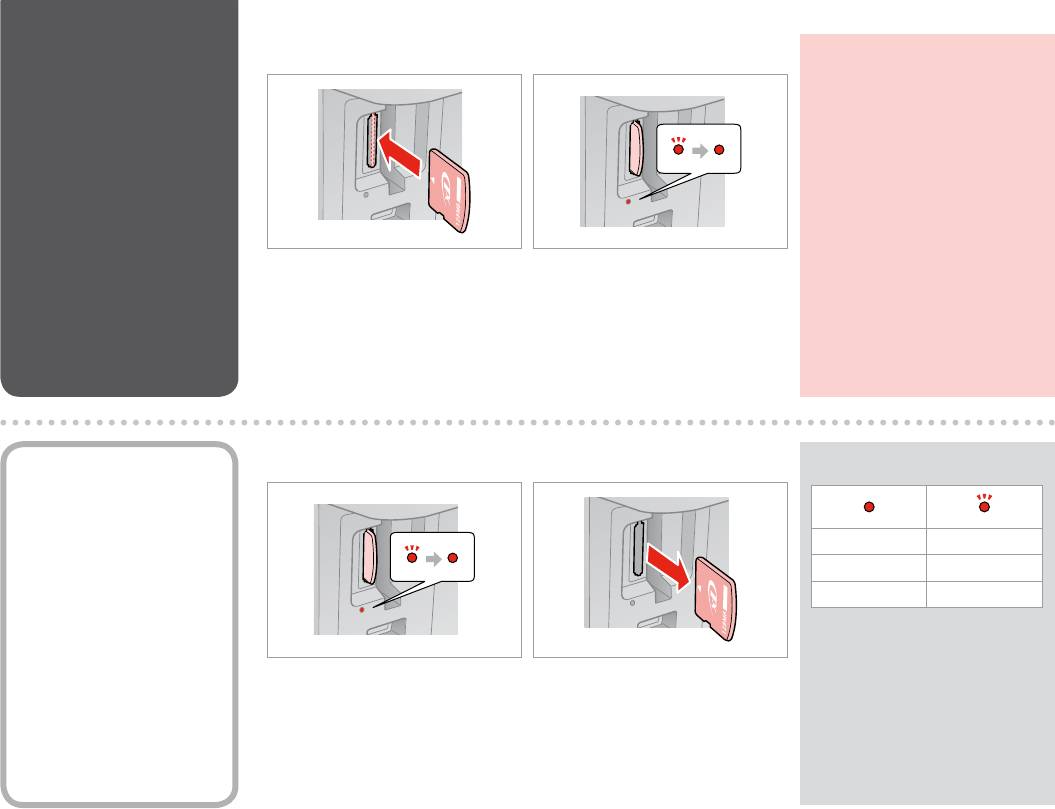
Inserting a Memory
A B
c
Card
Do not try to force the card all the
way into the slot. It should not be
Вставка карты
fully inserted.
памяти
Не пытайтесь давить на карту,
вводя ее в гнездо. Она не должна
Встановлення
быть полностью вставлена.
картки пам’яті
Не намагайтеся повністю
вставити картку в рознім. Вона
має бути вставлена частково.
Insert one card at a time.
Check the light.
Вставляйте по одной карте за раз.
Проверьте индикатор.
Встановлюйте одну картку
Перевірте індикатор.
одночасно.
Removing a Memory
A B
Q
Card
Извлечение карты
On Flashing
памяти
Горит Мигает
Видалення картки
Горить Блимає
пам’яті
Check the light.
Remove.
Проверьте индикатор.
Извлеките.
Перевірте індикатор.
Витягніть.
18
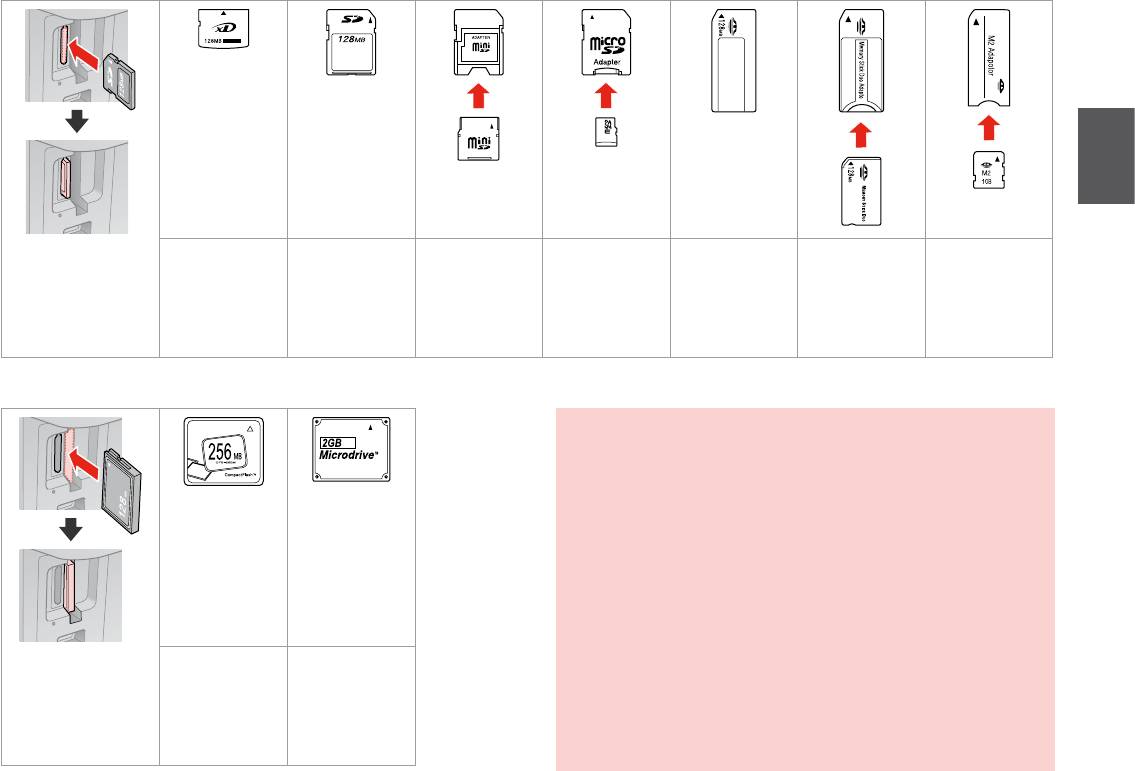
xD-Picture Card
SD Memory Card
miniSD *
microSD *
Memory Stick
Memory Stick Duo *
Memory Stick
Micro *
xD-Picture Card
SDHC Memory Card
miniSDHC *
microSDHC *
Memory Stick Pro
Memory Stick Pro
Type M
Duo *
MultiMediaCard
MagicGate
xD-Picture Card
Memory Stick
MagicGate
Type H
Memory Stick Duo *
*Adapter required
c
*Требуется адаптер.
If the memory card needs an adapter then attach it before inserting the
*Потрібен адаптер.
card into the slot, otherwise the card may get stuck.
Если для карты памяти требуется адаптер, установите его перед
вставкой карты в гнездо, иначе карта может застрять.
Якщо для картки пам’яті потрібен адаптер, вкладіть у нього картку,
перш ніж вставити її в рознім. У разі недотримання цієї умови
картка може застрягнути.
Compact Flash Microdrive
19
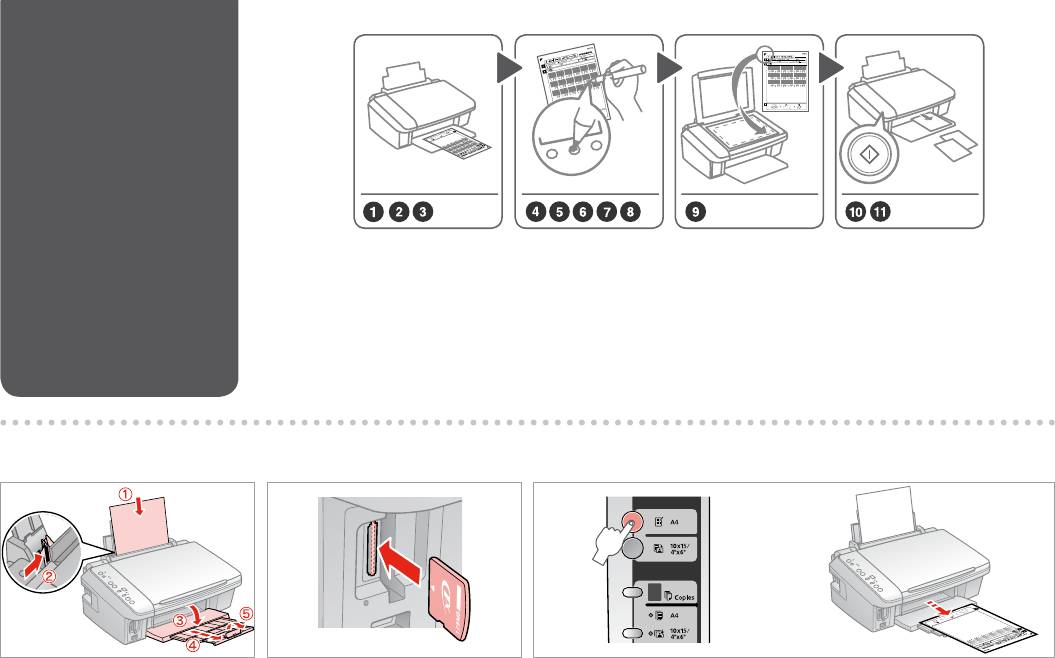
Printing Photos
Печать фотографий
Друк фотографій
Select photos on the index sheet (A4), then scan it to print photos.
Выберите фотографии на индексе (A4), затем отсканируйте его для печати фотографий.
Виберіть фотографії на індекс-аркуші (A4), а потім відскануйте їх для друку фотографій.
A R & 14 B
C
Load A4-size plain paper.
Insert one memory card.
Print Index Sheet.
Загрузите простую бумагу формата
Вставьте одну карту памяти.
Выполните печать индекса.
A4.
Вставте одну картку пам’яті.
Надрукуйте індекс-аркуш.
Завантажте стандартний папір
формату A4.
20
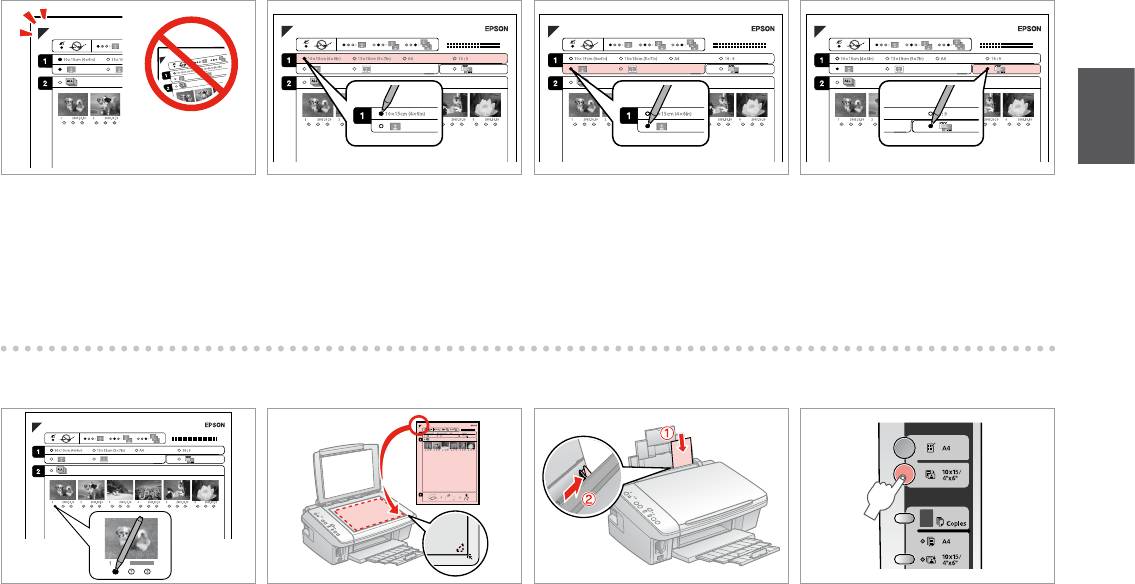
D
E F
G
Check u aligns with the corner.
Select a paper size.
Select border or borderless.
Select to print with a date stamp.
Проверьте, выровнен ли u с углом.
Выберите размер бумаги.
Выберите печать с полями или без
Выберите печать с отметкой даты.
полей.
Перевірте, щоб u був спрямований
Виберіть розмір паперу.
Виберіть друк із датою.
на куток аркуша.
Виберіть друк з полями чи без
полів.
H
I J
K
Select the number of copies.
Place face down.
Load photo paper.
Start printing photos.
Укажите количество копий.
Расположите лицевой стороной
Загрузите фотобумагу.
Начните печать фотографий.
вниз.
Виберіть кількість копій.
Завантажте фотопапір.
Почніть друк фотографій.
Розмістіть лицьовим боком вниз.
21

Q
If you have more than one index sheet, wait each time until printing
is complete. Then repeat the steps above to scan and print from each
additional sheet.
Если у вас несколько индексов, дождитесь завершения печати каждого
из них. Затем повторите описанные выше шаги, чтобы выполнить
сканирование и печать с каждого индекса.
Якщо у вас кілька індекс-аркушів, щоразу слід чекати закінчення друку.
Потім повторіть наведені вище кроки для сканування і друку з кожного
додаткового аркуша.
22
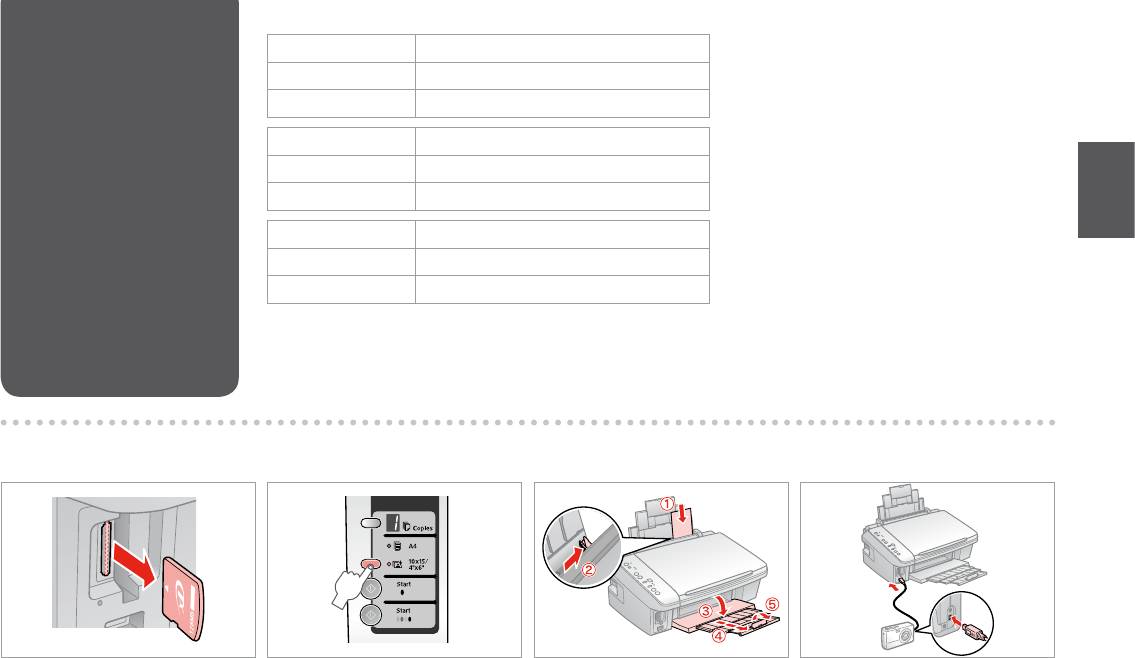
Printing from a
Compatibility PictBridge
Digital Camera
File Format JPEG
Image size 80 × 80 pixels to 9200 × 9200 pixels
Печать с цифрового
фотоаппарата
Совместимость PictBridge
Друк з цифрового
Формат файла JPEG
фотоапарата
Размер изображения От 80 × 80 пикселов до 9200 × 9200 пикселов
Сумісність PictBridge
Формат файлу JPEG
Розмір зображення від 80 × 80 пікселів до 9200 × 9200 пікселів
A
B C R & 14
D
Remove.
Select g 10x15/4”x6”.
Load paper.
Connect and turn on.
Извлеките.
Выберите g 10x15/4”x6”.
Загрузите бумагу.
Подсоедините и включите.
Витягніть.
Виберіть параметр g 10x15/4”x6”.
Завантажте папір.
Під’єднайте та увімкніть.
23
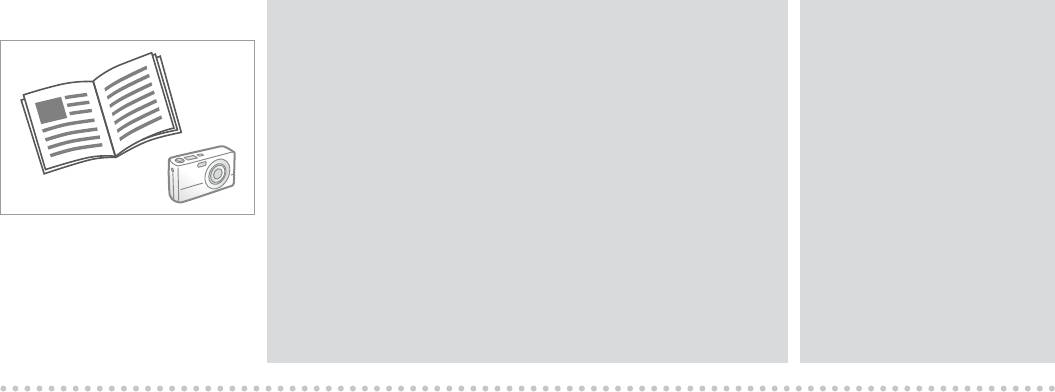
E
Q
Q
Depending on the settings on this printer and the digital camera, some
Some of the settings on your
combinations of paper type, size, and layout may not be supported.
digital camera may not be
reected in the output.
В зависимости от настроек принтера и цифрового фотоаппарата могут
не поддерживаться некоторые комбинации типа, размера бумаги и
Некоторые настройки
макета.
цифрового фотоаппарата
могут не отображаться на
У залежності від настройок принтера і цифрового фотоапарата, деякі
распечатанном изображении.
комбінації типу, розміру паперу та макета можуть не підтримуватися.
Деякі з настройок цифрового
фотоапарата можуть не
See the camera’s guide to print.
відображатися.
См. руководство по печати для
фотоаппарата.
Для друку див. посібник
користувача фотоапарата.
24
Оглавление
- Copying & Printing Копирование и печать Копіювання і друк
- Maintenance Обслуживание Технічне обслуговування
- Solving Problems Устранение проблем Вирішення проблем











